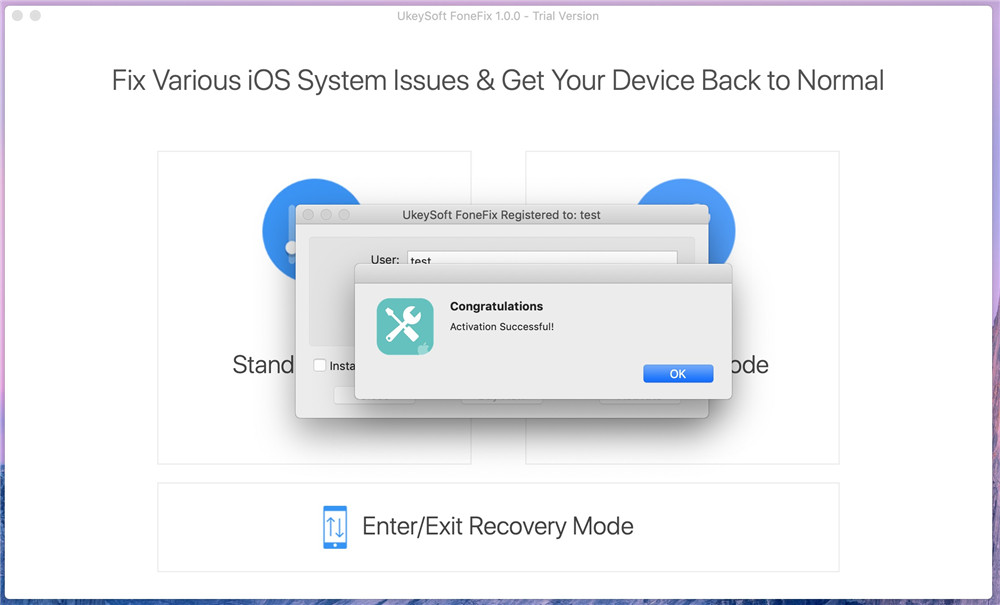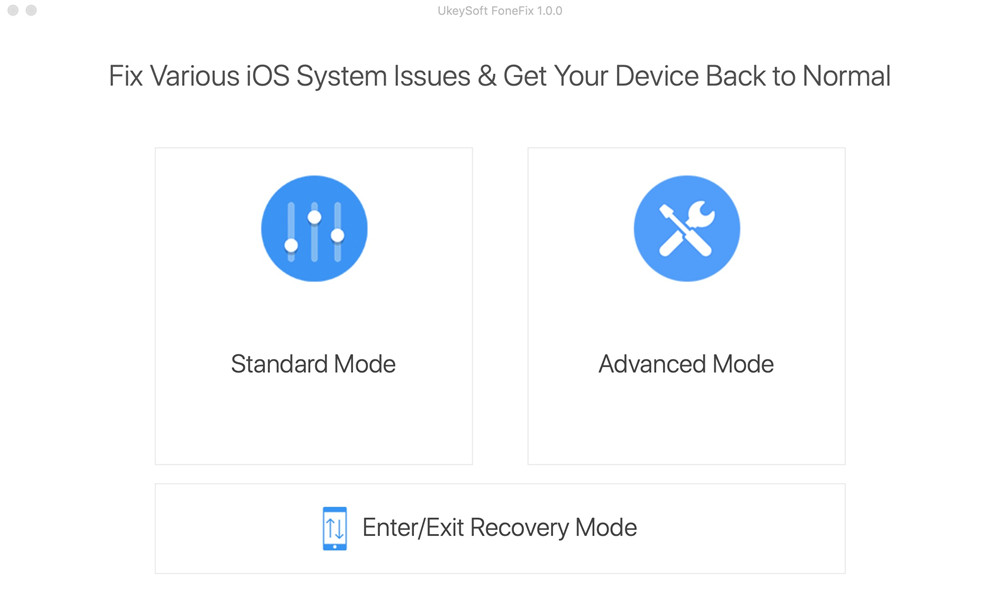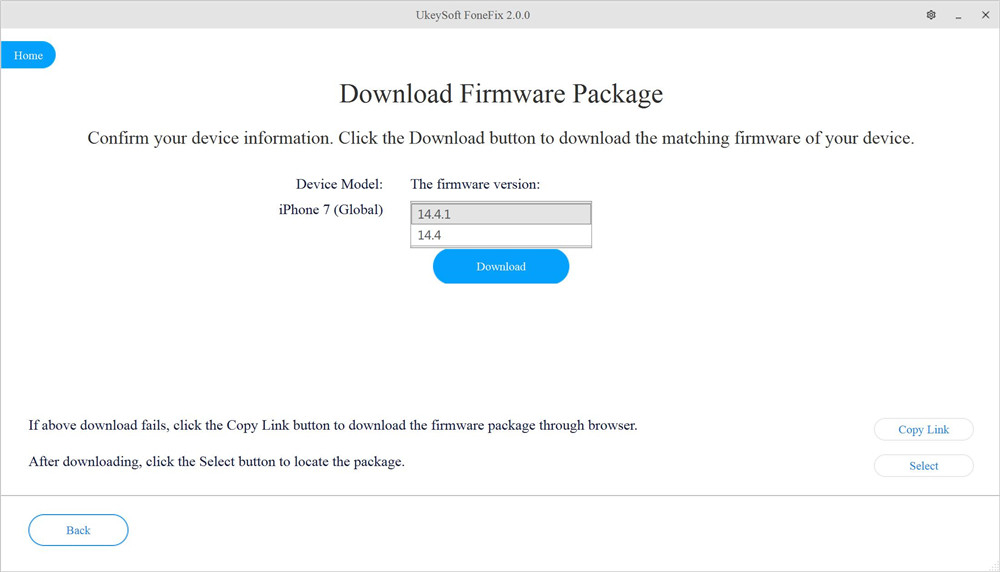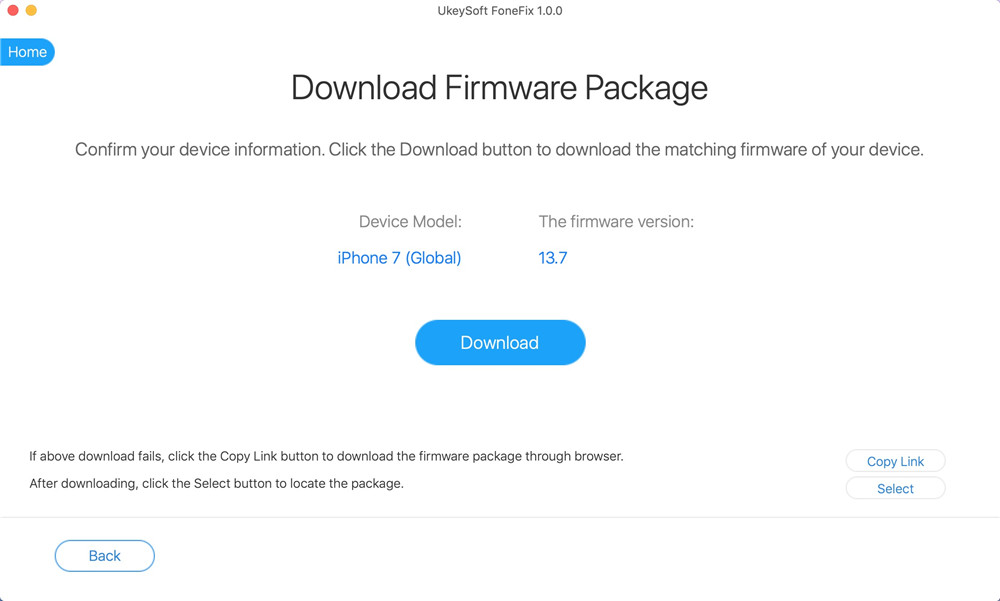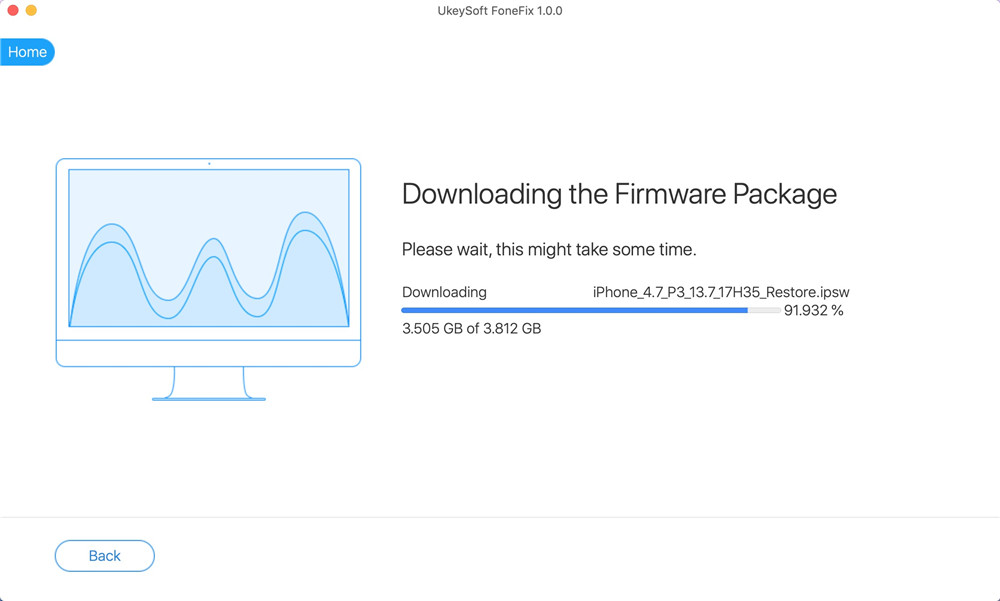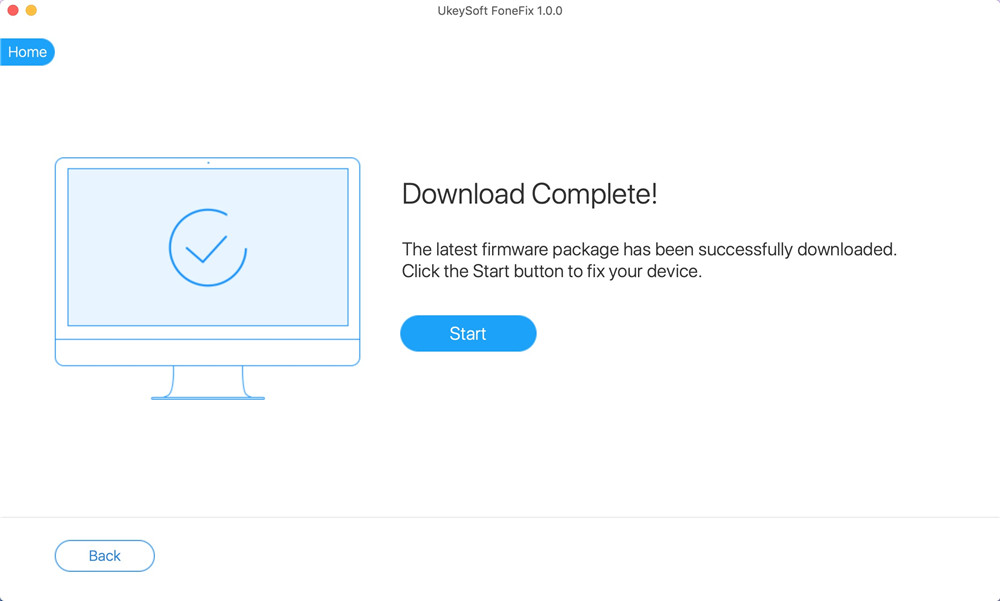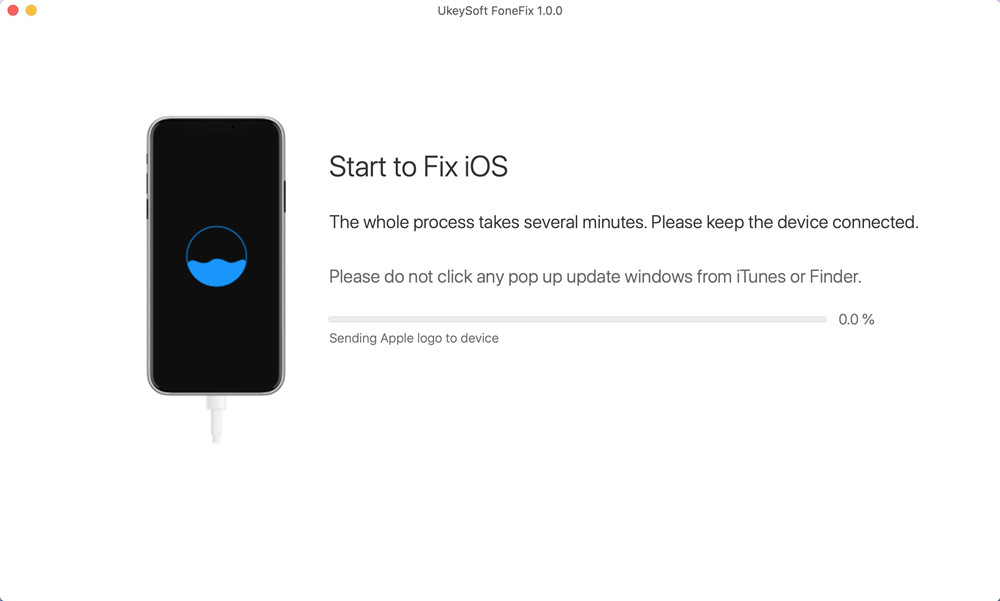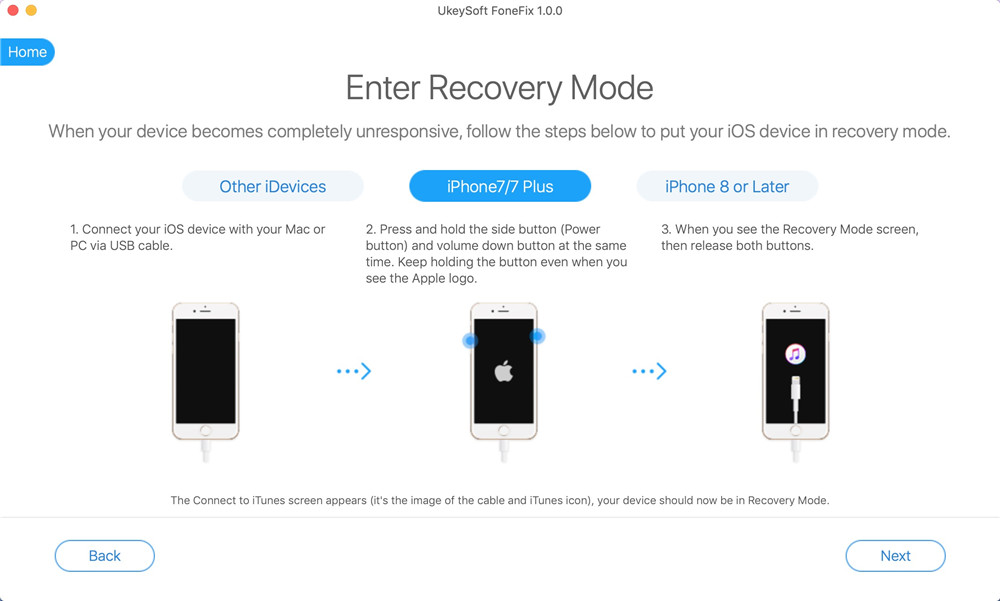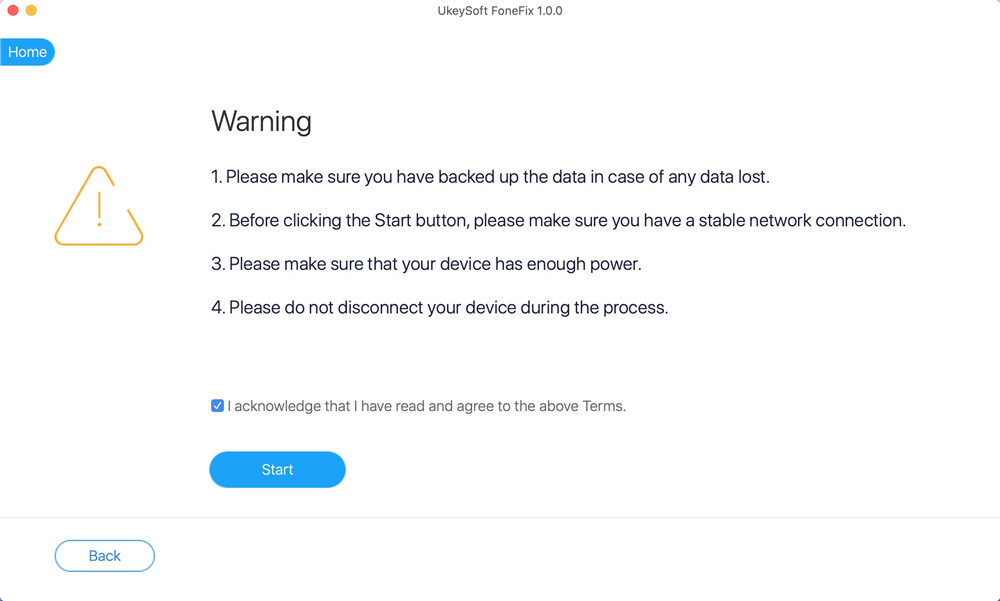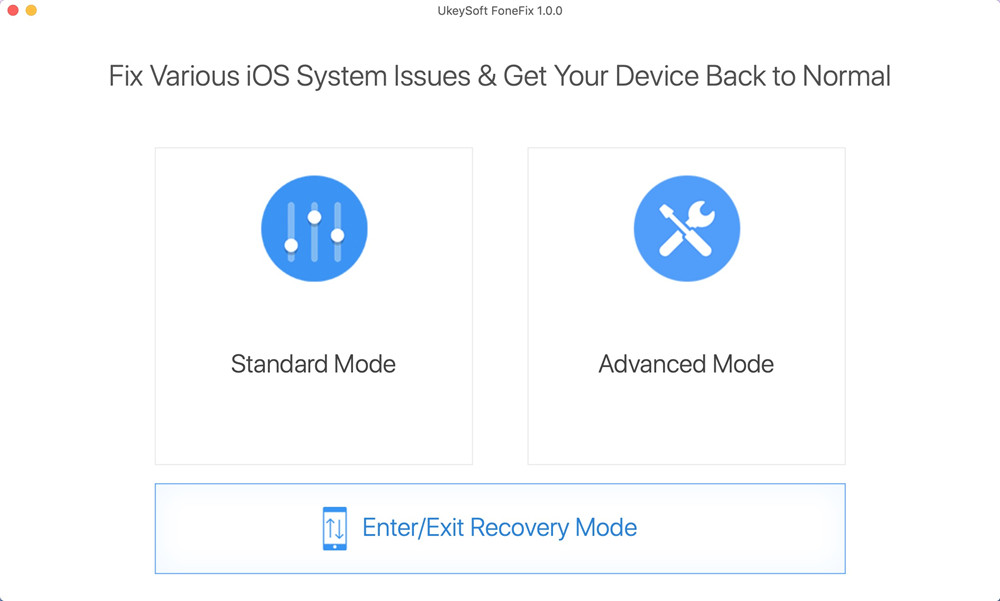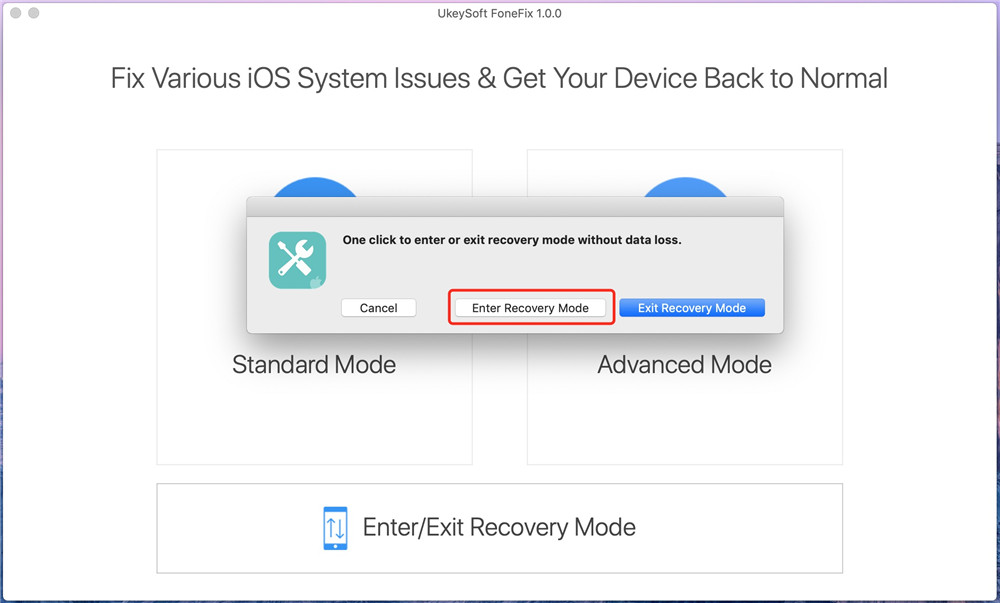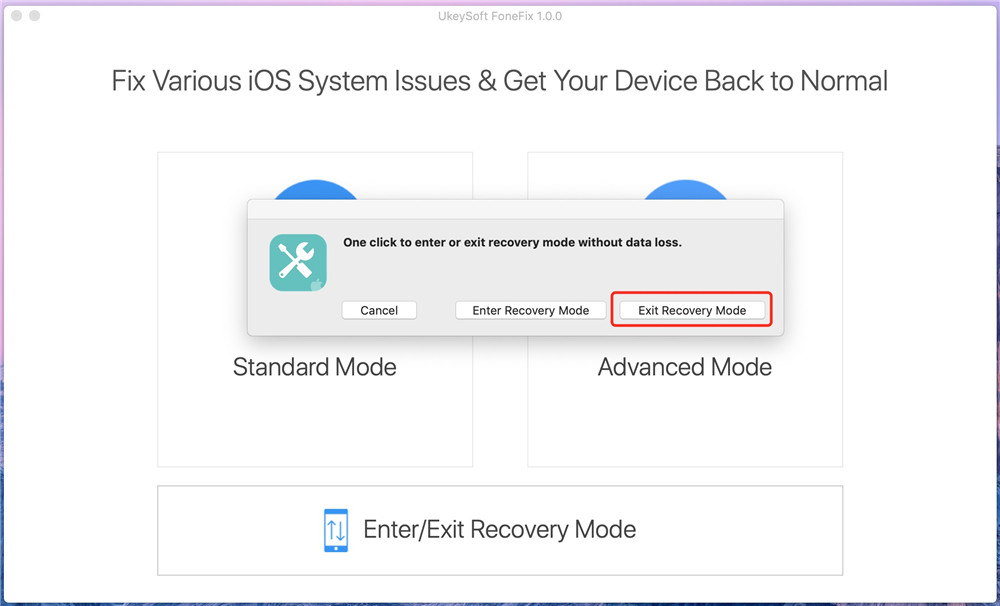Phần 1. Cài đặt & Đăng ký
UkeySoft FoneFix là một Phục hồi hệ thống iOS, Phục hồi hệ thống iPadOS và Khôi phục hệ thống Apple tvOS chuyên nghiệp và mạnh mẽ, nó không chỉ có thể giúp bạn sửa iPhone, iPad và iPod touch bị kẹt ở Chế độ khôi phục, logo Apple, Chế độ DFU, màn hình đen, màn hình trắng và các sự cố iOS khác, nhưng cũng cho phép bạn sửa Apple TV không hoạt động bình thường. Đó là Chế độ Tiêu chuẩn giúp bạn khôi phục hệ thống iPhone / iPad / iPod touch / Apple TV về trạng thái bình thường mà không bị mất dữ liệu.
Bước 1. Cài đặt UkeySoft FoneFix
Nhấp vào nút Tải xuống ở trên để tải xuống gói cài đặt. Nhấp đúp vào gói cài đặt sẽ hiện ra giao diện Cài đặt, bạn chỉ cần kéo biểu tượng UkeySoft FoneFix vào Ứng dụng để hoàn tất cài đặt.
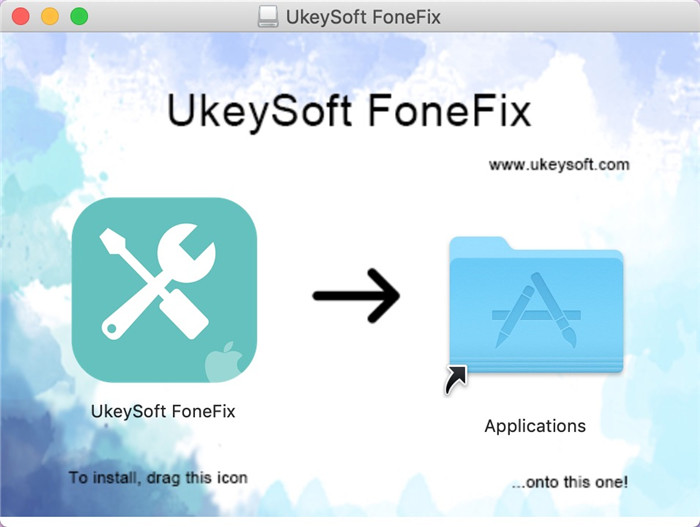
Ngay lập tức, chương trình UkeySoft FoneFix được hiển thị trên máy Mac của bạn, sau đó nhấp vào biểu tượng để khởi chạy nó.
Bước 2. Đăng ký UkeySoft FoneFix
Bạn sẽ nhận được một cửa sổ nhắc nhở nơi bạn cần đăng ký UkeySoft FoneFix, để bạn có thể sử dụng tất cả các chức năng của nó.
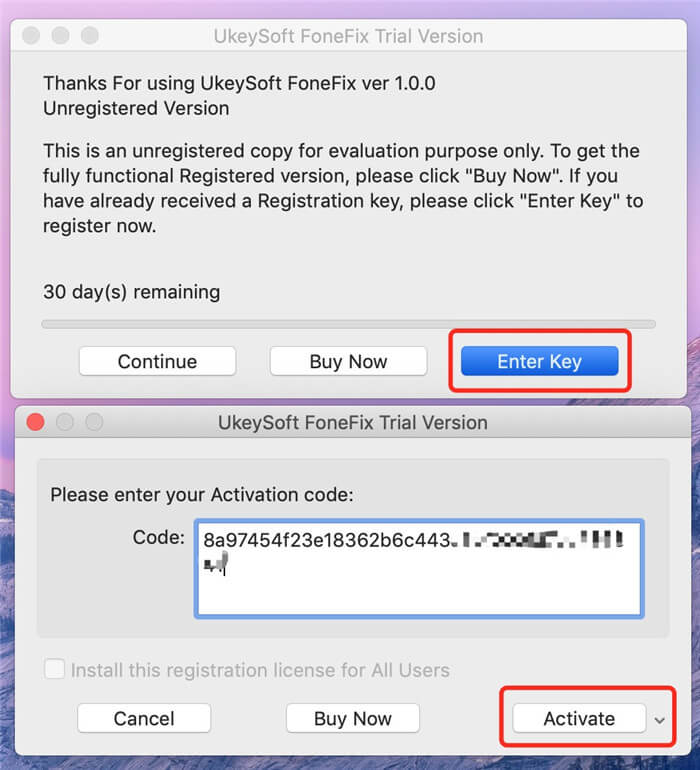
Nếu bạn đã có mã đăng ký, vui lòng nhập chính xác. Nếu không, bạn có thể nhấp vào "Mua ngay" và một mã đăng ký mới sẽ được gửi đến email của bạn ngay lập tức. Khi hoàn tất, hãy nhấp vào "Kích hoạt" để kích hoạt chương trình.
Bạn cũng có thể nhấp vào tùy chọn "Tiếp tục" để thử trước khi mua.
Phiên bản dùng thử:
1. Vào / Thoát Chế độ Khôi phục (Miễn phí) - Giúp bạn dễ dàng vào hoặc thoát khỏi chế độ khôi phục mà không cần bất kỳ thao tác nào trên thiết bị của bạn;
2. Phân tích thiết bị của bạn và tải xuống gói phần mềm cơ sở phù hợp miễn phí.
Full Version:
Mở khóa tất cả các hạn chế, giúp bạn khắc phục tất cả các sự cố iOS / iPadOS / tvOS và khôi phục thiết bị của bạn trở lại trạng thái bình thường.
Kích hoạt phần mềm sau khi dùng thử:
Nếu bạn muốn sử dụng tất cả các tính năng, bạn có thể mua mã bản quyền từ UkeySoft Store của chúng tôi, mã được cấp phép sẽ tự động được gửi đến email của bạn trong vòng vài phút.
Vui lòng nhấp vào menu Trợ giúp và nhấp vào Đăng ký
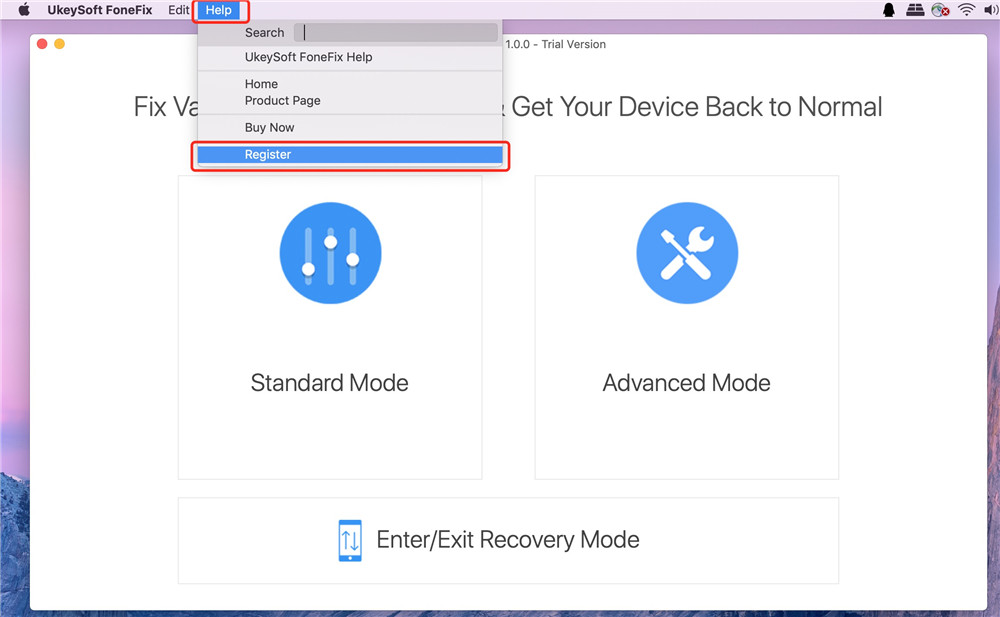
Sau đó, sao chép và dán mã giấy phép của bạn vào chỗ trống và nhấp vào "Kích hoạt" nút để đăng ký phiên bản đầy đủ.
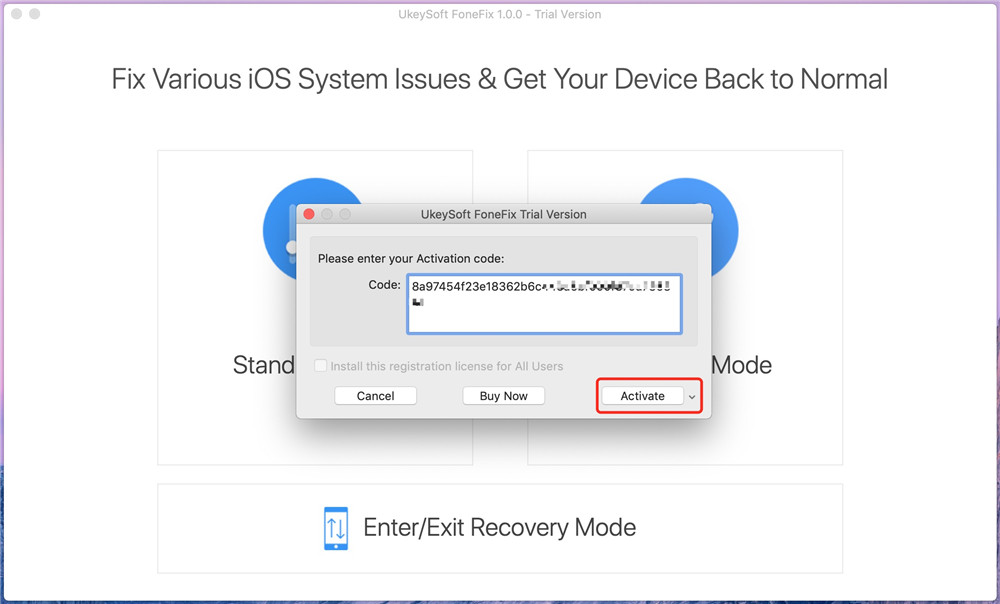
Sau khi đăng ký UkeySot FoneFix (iOS System Recovery) thành công, bạn sẽ nhận được thông báo "Kích hoạt thành công!" Vui lòng nhấp vào "OK" nút quay lại giao diện chính. Giờ đây, bạn có thể khắc phục các sự cố hệ thống khác nhau của iPhone / iPad / iPod touch / Apple TV mà không làm mất dữ liệu.